V Windows a macOS podporují Word, Excel, PowerPoint a Outlook vkládání 3D modelů přímo do dokumentů, sešitů nebo prezentací, které ilustrují určitý bod. Modely můžete otáčet v plném rozmezí 360 stupňů nebo je můžete naklánět nahoru a dolů, abyste ukázali konkrétní detail objektu.
-
Chcete se podívat na příklady naživo? Stáhněte si šablony.
Přidání 3D objektů z místního souboru
3D modely můžete přidat do svých souborů podobným způsobem jako ostatní obrázky. Na pásu karet na kartě Vložení vyberte 3D modely a potom Ze souboru.
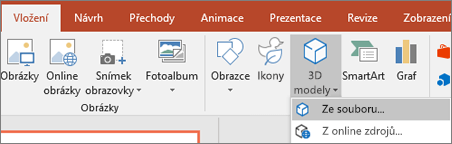
Až bude obrázek vložený, můžete s ním manipulovat pomocí ovládacích prvků:
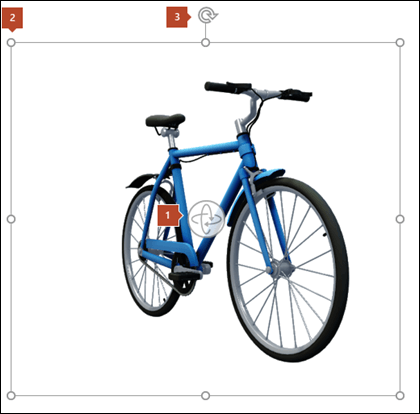
Můžete použít i úchyt pro otáčení
Přidání 3D modelů z naší online knihovny
Pokud chcete vybrat 3D model z naší online knihovny, zvolte 3D modely > Z online zdrojů. V zobrazeném dialogovém okně můžete procházet nebo hledat 3D obrázky z katalogu.
Vyberte jeden nebo více obrázků a klikněte na Vložit.
Změna vzhledu 3D modelů v Office
Když do souboru Office vložíte 3D model, zobrazí se na pásu karet v části Nástroje 3D modelu kontextová karta s názvem Formát. Na kartě Formát je několik užitečných ovládacích prvků, které vám umožní přizpůsobit požadovaný vzhled 3D obrázků.
Galerie Zobrazení 3D modelů nabízí kolekci přednastavených zobrazení, která můžete u svého obrázku použít. Můžete například rychle vybrat hlavní zobrazení nebo zobrazení shora dolů.
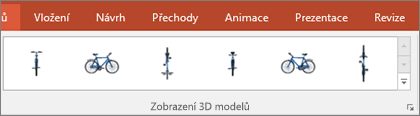
Pokud máte více 3D modelů a máte potíže s výběrem modelu, se kterým chcete pracovat, kliknutím na podokno výběru zapněte seznam objektů. Pak můžete požadovaný obrázek nebo obrázky snadno vybrat.
Nástroj Zarovnat vám pomůže umístit obrázek na stránku nebo snímek – například nahoře nebo po straně.
Posouvání & přiblížení vám umožňuje řídit, jak se 3D obrázek vejde do rámečku. Klikněte na tlačítko Posunout & lupu a potom kliknutím a přetažením objektu v rámci rámečku ho přesuňte. Pomocí šipky nástroje Lupa vpravo od rámečku můžete objekt v rámečku zvětšit nebo zmenšit.
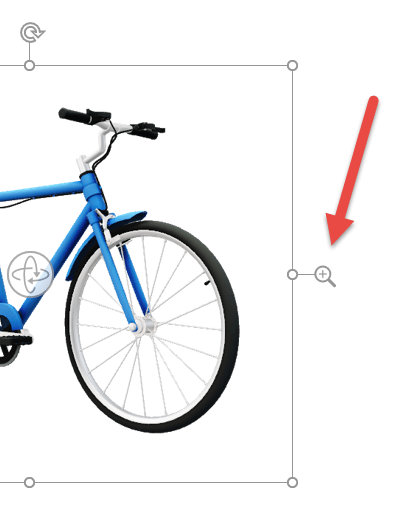
Jakmile máte vložené 3D obrázky, můžete s nimi dělat spoustu zajímavých věcí, například pomocí powerpointového přechodu Morfing , aby se objekt otáčil nebo otáčel.
Posílání 3D modelů e-mailem
V Outlook 2019 nebo novějších můžete do e-mailové zprávy vkládat 3D modely. Abyste mohli tuto funkci využít, musíte být v editoru zprávy o plné velikosti. Pokud vytvoříte nový e-mail, už ho budete používat, ale pokud odpovídáte na zprávu v podokně čtení, budete muset kliknout na Otevřít a rozbalit editor zpráv na plnou velikost. Pak můžete přejít na kartu Vložení a kliknout na 3D modely.
Jenom je potřeba pamatovat na jednu důležitou věc: příjemce zprávy nebude moct model vložený ve zprávě upravovat. 3D modely v e-mailech se při odeslání převedou na obrázky, takže je druhá osoba nemůže upravovat.
Podporované verze macOS
3D modely v Microsoft 365 pro Mac, Office 2024 pro Mac a Office 2021 pro Mac jsou podporované v macOS verze 10.12 a macOS verze 10.13.4 a novější.
Tato funkce není podporovaná v systému macOS verze 10.11 a starší. Nepodporuje se ani v macOS verze 10.13.0 až 10.13.3. Pokud používáte některou z těchto verzí, budete muset upgradovat na novější, abyste mohli používat 3D.
Přidání 3D objektů z místního souboru
3D modely můžete přidat do svých souborů podobným způsobem jako ostatní obrázky. Na pásu karet na kartě Vložení vyberte 3D modely a potom Ze souboru.
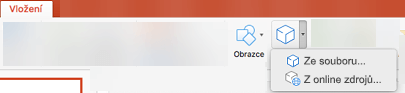
Až bude obrázek vložený, můžete s ním manipulovat pomocí ovládacích prvků:
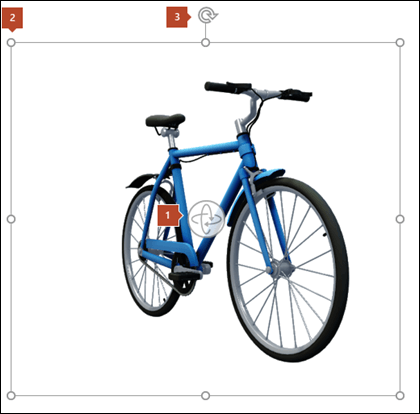
Můžete použít i úchyt pro otáčení
Přidání 3D modelů z naší online knihovny
Pokud chcete vybrat 3D model z naší online knihovny, zvolte 3D modely > Z online zdrojů. V zobrazeném dialogovém okně můžete procházet nebo hledat 3D obrázky z katalogu.
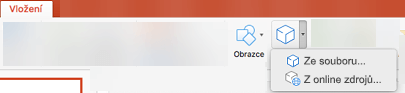
Vyberte jeden nebo více obrázků a klikněte na Vložit.
Změna vzhledu 3D modelů v Office
Když do souboru Office vložíte 3D model, zobrazí se na pásu karet v části Nástroje 3D modelu kontextová karta s názvem Formát. Na kartě Formát je několik užitečných ovládacích prvků, které vám umožní přizpůsobit požadovaný vzhled 3D obrázků.
Galerie Zobrazení 3D modelů nabízí kolekci přednastavených zobrazení, která můžete u svého obrázku použít. Můžete například rychle vybrat hlavní zobrazení nebo zobrazení shora dolů.
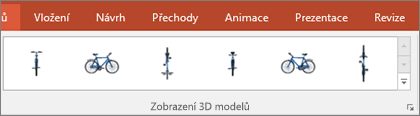
Pokud máte více 3D modelů a máte potíže s výběrem toho, se kterým chcete pracovat, otevřete podokno výběru a zapněte seznam objektů (karta Domů > Uspořádat > podokno výběru). Pak můžete požadovaný obrázek nebo obrázky snadno vybrat.
Nástroj Zarovnat vám pomůže umístit obrázek na stránku nebo snímek – například nahoře nebo po straně.
Posouvání & přiblížení vám umožňuje řídit, jak se 3D obrázek vejde do rámečku. Klikněte na tlačítko Posunout & lupu a potom kliknutím a přetažením objektu v rámci rámečku ho přesuňte. Pomocí šipky nástroje Lupa vpravo od rámečku můžete objekt v rámečku zvětšit nebo zmenšit.
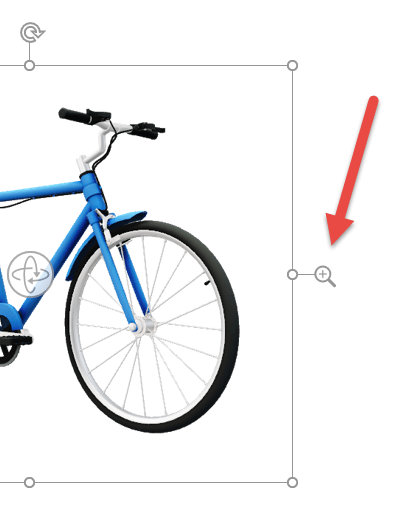
Jakmile 3D obrázky vložíte, můžete s nimi dělat spoustu zajímavých věcí, například pomocí přechodu Morfing , aby se objekt otáčil nebo otáčel.
Přidání 3D modelů
Pokud chcete vložit 3D modely do Word, Excel nebo PowerPoint pro Windows Mobile, přejděte na pásu karet na kartu Vložení a vyberte 3D modely.

Otevře se podokno. Vyberte jeden nebo více obrázků a klikněte na Vložit.
Změna vzhledu 3D modelů v Office
Vyberte libovolný 3D model, který jste vložili do Office pro Windows Mobile, a na pásu karet by se měla zobrazit karta 3D model . Tady najdete nástroje, které vám umožní otočit model o přednastavené množství (pokud chcete, můžete ho kdykoliv jednoduše otočit myší přesně tak, jak chcete), nebo dělat jiné změny.
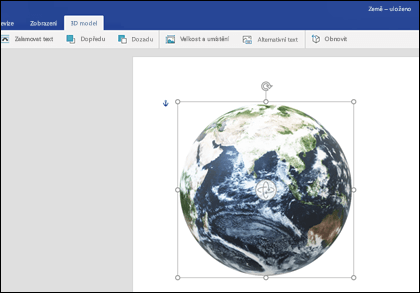
Mezi změny, které můžete udělat, patří:
-
Zalamování textu určuje, jak bude text na stránce procházet kolem 3D modelu. Možná chcete, aby váš model stál samostatně a aby text byl jenom nad ním nebo pod ním? Možná chcete, aby 3D model zabral jenom část obrazovky a aby vedle ní tokoval i text? Tento nástroj vám umožní provádět tyto volby.
-
Dopředu nebo dozadu umožňuje uspořádat, jak se ostatní objekty na stránce zobrazují s 3D modelem. Pokud byste například chtěli přidat obrazec šipky, který se zobrazí nad vaším modelem a na něco nasměruje, můžete poslat 3D model dozadu a přenést obrazec šipky dopředu, aby se šipka zobrazila nad vaším 3D modelem. Dopředu a dozadu umožňuje mít více vrstev obrázků nebo objektů.
-
Velikost a pozice poskytují několik nástrojů, které umožňují přesně změnit velikost 3D modelu. Pokud potřebujete, aby 3D model byl přesně 4,12 palce vysoký, což může být obtížné udělat přetažením myši, ale v nástroji Velikost a pozice můžete zadat požadovanou výšku a šířku. Tento nástroj můžete také použít k přesnému otočení modelu kolem libovolné nebo všech 3 os.
-
Alternativní text umožňuje zadat stručný textový popis vašeho 3D modelu ve prospěch osob se zrakovým postižením, které při používání souboru spoléhají na čtečku obrazovky.
Po provedení změn modelu se můžete rozhodnout, že chcete provedené změny vrátit zpět. Tlačítko Resetovat na pravém konci karty 3D model vám umožní vrátit model zpět tak, jak byl, než jste ho začali měnit.
Nový typ klipartů
Microsoft 365 nemá tradiční kliparty, ale 3D modely jsou novým druhem klipartů: Online knihovna trojrozměrné grafiky připravené k použití má mnoho grafických prvků, ze kterých si můžete vybrat, které můžete použít tak, jak jsou, nebo přizpůsobit.














